Как да проверите нивата на мастилото на HP Officejet 4620
HP Officejet 4620 е добър многофункционален избор за принтер както за дома, така и за малкия офис. Мастилото лесно се намира в повечето магазини на дребно и е сравнително евтино. Но понякога може да се окажете, че ще започнете голяма печатна работа и не искате да се сблъскате с проблем, в който нямате достатъчно мастило. Това може да ви попречи да завършите работата, без да се налага да изчерпвате и купувате мастило в неудобно време, или може да доведе до отпечатване на някои части от работата с някои избледнели цветове. За щастие можете да намерите някои оценки за нивата на мастилото си или чрез софтуера на вашия компютър с Windows 7, или директно от самия HP Officejet 4620.
Ако имате нужда от мастило за този принтер, можете да го поръчате от Amazon.
Как да видите нивата на мастилото на Office Officejet 4620 от компютър с Windows 7
*** Тази опция ще изисква да имате инсталирана на вашия компютър пълнофункционална версия на софтуера. По-рано разказахме как да инсталирате Officejet 4620 в безжична мрежа, която включва инсталация на този софтуер. Ако нямате инсталиран софтуер за HP Printer Assistant, който споменаваме по-долу, тогава ще трябва или да инсталирате пълнофункционалния софтуер, или да следвате стъпките по-надолу, за да проверите нивата на мастилото си от принтера. ***
Можете да намерите и изтеглите пълнофункционалната версия на софтуера от тази връзка.
Важно е да се отбележи, че HP прави пояснението, че нивата на мастило, открити чрез тези методи, са само приблизителни оценки. Те обаче трябва да ви дадат добра представа за какво са нивата на мастилото ви с цел да прецените кога може да се наложи да купувате повече. Затова продължете да четете по-долу, за да научите къде да намерите нивата на мастилото на HP Officejet 4620.
Стъпка 1: Щракнете върху бутона Старт в долния ляв ъгъл на екрана, след което щракнете върху опцията Устройства и принтери .

Щракнете върху Старт, след това щракнете върху Устройства и принтери
Стъпка 2: Щракнете двукратно върху иконата на HP Officejet 4620 .
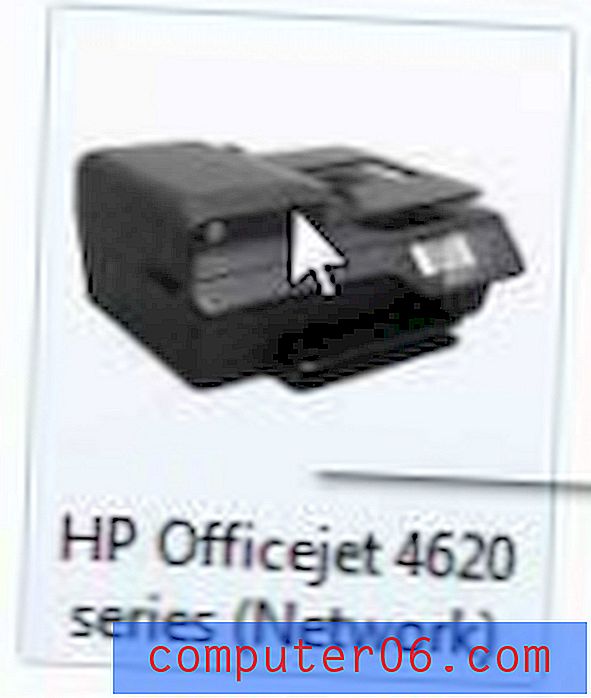
Щракнете двукратно върху иконата на HP Officejet 4620
Стъпка 3: Щракнете двукратно върху опцията HP Printer Assistant .

Кликнете два пъти върху иконата HP Printer Assistant
Стъпка 4: Щракнете върху опцията E със стимулирани нива на мастилото в горната част на екрана.

Кликнете върху опцията Прогнозни нива на мастило
Стъпка 5: Това ще покаже екран с визуална индикация за оставащите нива на мастило.
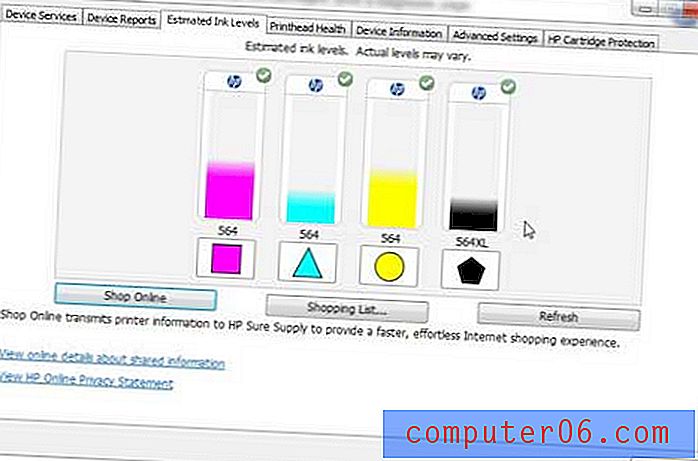
Пример за графично изчислени нива на мастило
Как да проверите нивата на мастило HP Officejet 4620 от принтера
Ако не сте инсталирали пълнофункционалния софтуер или имате проблеми с HP Printer Assistant, можете също да проверите нивата си директно на принтера.
Стъпка 1: Натиснете иконата на гаечен ключ на принтера.
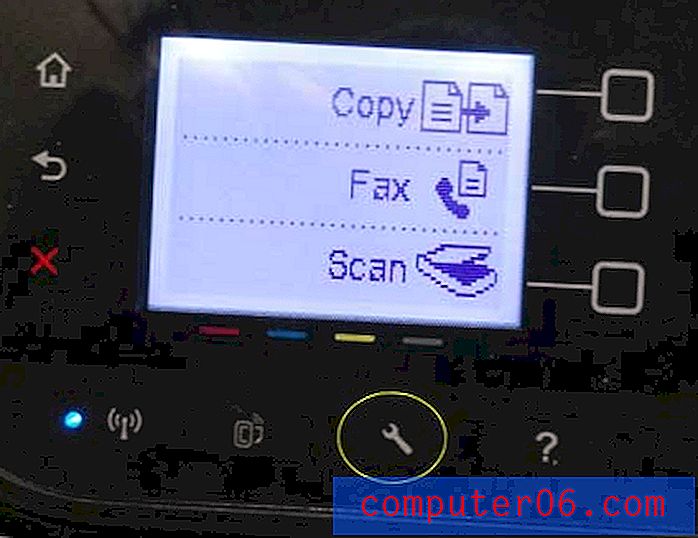
Натиснете иконата на гаечен ключ
Стъпка 2: Натиснете квадратния бутон вдясно от информацията за мастилото .
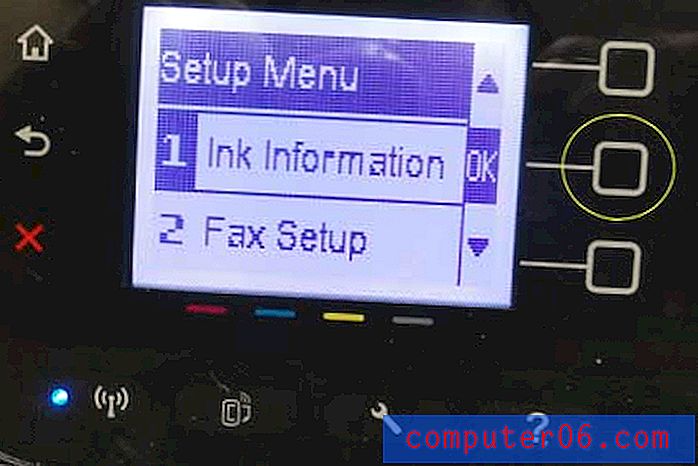
Изберете опцията Информация за мастилото
Стъпка 3: Натиснете квадратния бутон вдясно от Прогнозно ниво на мастилото .
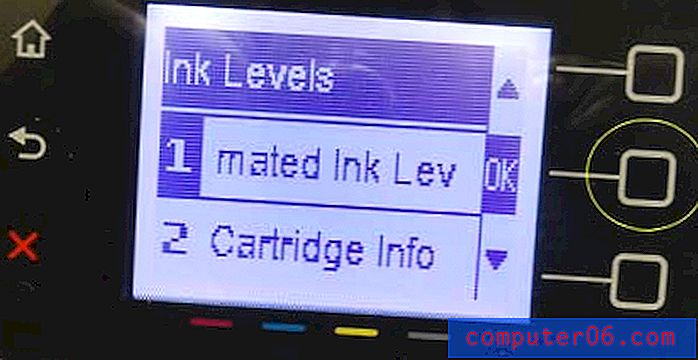
Изберете опцията Прогнозни нива на мастило
Това извежда екран, като този по-долу, с графика, изобразяваща оставащите нива на мастило.
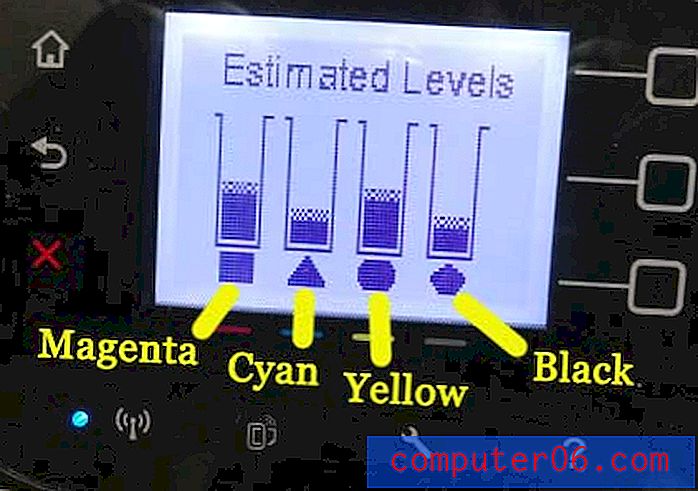
Проба от графично ниво на мастило на устройството
Ако имате проблеми с вашия HP Officejet 4620 и мислите за надграждане, помислете за HP Officejet 6700. Това е по-нов модел на многофункционален принтер, който получава добри отзиви.



